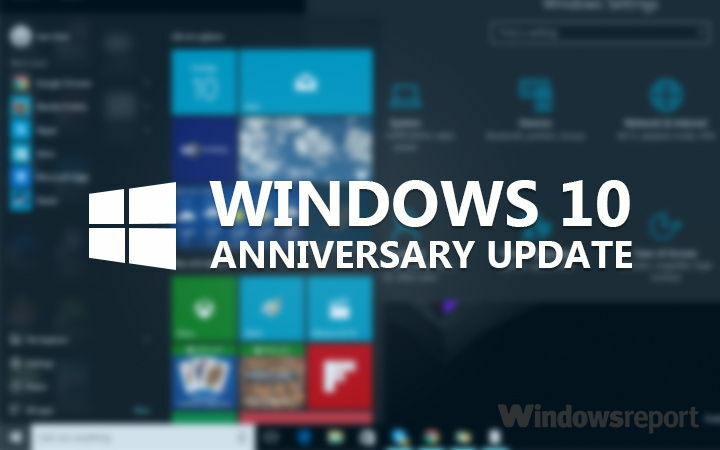Bu yazılım, sürücülerinizi çalışır durumda tutar, böylece sizi yaygın bilgisayar hatalarından ve donanım arızalarından korur. Tüm sürücülerinizi şimdi 3 kolay adımda kontrol edin:
- DriverFix'i indirin (doğrulanmış indirme dosyası).
- Tıklayın Taramayı Başlat tüm sorunlu sürücüleri bulmak için.
- Tıklayın Sürücüleri güncelle yeni sürümleri almak ve sistem arızalarını önlemek için.
- DriverFix tarafından indirildi 0 okuyucular bu ay
Hata mesajını alıyorsanız Sunucu Hatası 0x801901F7 ile Tökezledi. Hepimizin özellikle Windows Store'a girerken kötü günleri olur; Endişelenme, senin için doğru çözümü bulduk.
Hata 0x801901F7, Windows Mağazası ile ilişkilendirilir ve genellikle, Windows Mağazasını başlat. Ancak, bu hata PC'den kaynaklanmaz ve kökeni MS Sunucularına kadar izlenebilen bir Microsoft Mağazası sorunudur.
Microsoft'un bu sorunu çözmesini beklemek yerine, Windows Raporu, 0x801901F7 hatası sorununu çözmek için uygulanabilir teknik çözümler buldu.
0x801901F7 Hatası ile Tökezleyen Sunucu Nasıl Çözülür?
1. PC'nizi yeniden başlatın
Windows kullanıcıları, 0x801901F7 sorununu yalnızca bilgisayarlarını yeniden başlatarak çözebildiklerini bildirdi. Bu yöntem, hatayı giderebilen ve Windows Mağazası'na erişmenizi mümkün kılan hızlı bir düzeltmedir.
Ancak, bilgisayarınızı yeniden başlattıktan sonra hala alıyorsanız, bir sonraki adıma geçebilirsiniz.
2. Microsoft Hesabınızı senkronize edin
-
kaydol adresinde bir Microsoft profili oluşturmak için Windows Canlı veya zaten bir Microsoft hesabı, sonraki adıma geçin.

- git Windows Canlı Hesabı > e ve parolave üzerine tıklayın oturum aç.

- Giriş 5 haneli kod için Onay alan kodu senin içinde alacak telefon numarası veya alternatif e > tıklayın Sonraki giriş yapmak.

- senin yanına git Windows ayarları ve üzerine tıklayın Hesaplar.
- Girin Çalışmae-posta adresi ve şifre içinde Kullanıcı Ekle” menüsüne gidin ve komutları izleyin.
Ara sıra, geçersiz veya yanlış Microsoft Hesabı ayarları Windows Mağazası başta olmak üzere herhangi bir Microsoft hizmetleri web sitesine erişmenizi engelleyebilir.
Ek olarak, Sunucu 0x801901F7 hatasıyla Stumbled, geçersiz bir hesaptan veya bir Microsoft Hesabının olmamasından kaynaklanıyor olabilir.
Ayrıca, bu adımları izledikten sonra, bu düzeltmeyi test etmek için Windows mağazasını başlatmaya veya PC'nizdeki diğer Windows hizmetlerine erişmeye devam edebilirsiniz.
- Ayrıca Oku: Windows Mağazası'nın 'Kesintiyi bağışlayın' hatası: İşte bunu düzeltmenin 5 yolu
3. Microsoft Hesabı Oturum Açma Yardımcısı'nı kullanın
- İndir ve yükle Microsoft Hesabı Sorun Giderici.
- basın Windows tuşu + R tuşu başlatmak için birlikte Çalıştırmak programı.

- İçinde Çalıştırmak kutu, tip service.msc ve üzerine tıklayın TAMAM MI.

- İçinde Hizmetler pencere, aşağı kaydırın Microsoft Hesabı Oturum Açma Yardımcısı ve açmak için üzerine çift tıklayın Özellikleri.
- Başlangıç türünü şuna ayarlayın: Manuel.
- Sol alt bölgede, üzerine tıklayın Başlat Başlangıç durumu ise durduruldu sol altta > Uygulamak > TAMAM MI.
0x801901F7 hatasını çözmek için Microsoft Hesabı Oturum Açma Yardımcısı sorun gidericisini kullanabilirsiniz. Microsoft hizmetlerine erişmenize yardımcı olacak ayrıntılı bir sorun giderme kılavuzu sağladığı için bu araç indirilmeli ve kurulmalıdır. Microsoft Hesabı Oturum Açma Asistanını bilgisayarınıza indirip yüklemek için yukarıdaki adımları izleyin.
4. Windows Mağazası önbelleğini sıfırla
- git Başlat >Tür Çalıştırmak ve vur Giriş anahtar.

- İçinde Çalıştırmak program, tür WSReset.exe ve üzerine tıklayın TAMAM MI.

- Windows Mağazası sıfırlama işleminden sonra, bilgisayarınızı yeniden başlatarak devam edin ve ardından Windows Mağazasına tekrar erişin.
Sunucu Tökezledi Hatası 0x801901F7 hata sorununu düzeltmenin başka bir yolu, Windows Mağazası önbelleğini sıfırlamaktır. PC'nizdeki Windows Mağazası önbelleğini sıfırlamak için yukarıdaki adımları izleyin.
Ayrıca Oku: Windows Mağazası Uygulamaları nasıl oluşturulur (Hepsi bir arada kılavuz)
5. Proxy'yi devre dışı bırak
- Başlat'ı seçin ve ardından ayarlar, tıklamak Ağ ve Internet bulmak vekil.
- gösteren slaydı arayın AÇIK ve değiştir KAPALI proxy'yi devre dışı bırakmak için.
- Web'inizi yeniden başlatın ve Windows Mağazasını açın.
- eğer karşına çıkarsan Sunucu Tökezledi hata bir kez daha basın Windows tuşu + X başlatmak için Komut istemi.
- dikkatlice yazın netsh winhttp proxy sıfırlama ve vur Giriş anahtar.
- şimdi kapatabilirsin Komut istemi ve windows mağazasını yeniden başlatın.
Windows kullanıcıları, web proxy'lerini kapatarak bu sorunu çözebildiklerini bildirdi. Ek olarak, web proxy'sini web tarayıcınızda da devre dışı bırakabilirsiniz.
- Başlat internet tarayıcısı ve yerini bul internet Seçenekleri.
- seçin Bağlantılar menü ve tıklayın Ayarlar.
- işaretini kaldırın Kullanın vekil sunucu seçeneğini işaretleyin ve Bir sistem proxy sistemi kullanın seçenek.
- Son olarak, tıklayın TAMAM MI ve Microsoft hizmetlerine tekrar web tarayıcınızdan erişin.
6. Windows Mağazası Veritabanı Dosyalarını Sil
- bul C: WindowsSoftwareDistributionDataStoreDataStore.edb ve sil DataStore.edb.
- sildikten sonra .edb dosyası, bilgisayarınızı yeniden başlatın.
- temizleyip temizlemediğinizi görmek için Windows Mağazasını başlatın. 0x801901F7 hata. Yapmadıysanız, her programı kapatın ve bilgisayarınızı yeniden başlatın.
- Windows Store'u yeniden başlatın ve bir hatasız Windows Mağazası.
Yukarıda belirtilen tüm adımları denedikten sonra bile hatayı hala görüyorsanız, bir sonraki adım windows store veritabanı dosyalarını kaldırmaktır. Bunu başarmak için yukarıdaki adımları izleyin.
Ayrıca Oku: Windows Mağazası uygulaması indirme işlemi takıldı mı? 7 adımda nasıl düzeltileceği aşağıda açıklanmıştır
7. Windows Update'i çalıştırın
- git Başlat>yazın Güncelleme arama kutusuna tıklayın ve ardından Windows güncelleme Devam etmek için.
- İçinde Windows güncelleme penceresinde, güncellemeleri kontrol edin ve mevcut güncellemeleri yükleyin.

- Güncelleme tamamlandıktan sonra Windows PC'nizi yeniden başlatın.
Son olarak, düzeltebilirsin Sunucu Hatası 0x801901F7 ile Tökezledi tarafından hata sorunu Windows İşletim Sisteminizi en son sürüme güncelleme.
Microsoft, sistemin kararlılığını iyileştirmek ve başlatma hatasıyla ilişkili çeşitli sorunları ve hataları düzeltmek için sürekli olarak Windows güncellemeleri yayınlar. Ancak, herhangi bir Windows işletim sistemini güncellemek için yukarıdaki adımları takip edebilirsiniz.
Sonuç olarak, bu yöntemler Windows PC'nizde “Sunucu Hatası 0x801901F7 ile Tökezledi” sorununu düzeltmede yararlıdır. Hata sorununu çözmek için yukarıda bahsettiğimiz düzeltmelerden herhangi birini deneyebilirsiniz. Herhangi bir sorunuz varsa aşağıya yorum yapmaktan çekinmeyin.